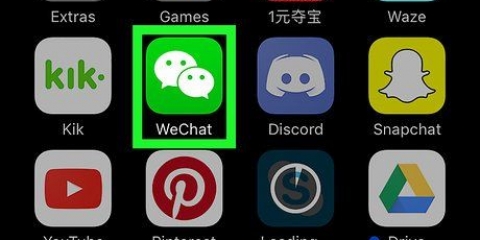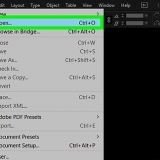mac - Klikk på Søkelys , type uenighet, dobbeltklikk på søkeresultatet Uenighet.










Logg på discord med windows eller mac
Denne artikkelen vil lære deg hvordan du logger på Discord på en datamaskin. Du kan laste ned skrivebordsapplikasjonen eller bruke nettversjonen i favorittnettleseren din.
Trinn
Metode 1 av 2: Med skrivebordsappen

1. Åpne Discord. Dette trinnet avhenger av operativsystemet ditt:
, type uenighet, og klikk Uenighet øverst i vinduet. - Windows - Klikk på Start

2. Vent til Discord-vinduet åpnes. Du kan fortsette når du ser påloggingsskjermen.
Hvis Discord åpner med din personlige hjemmeside, er du allerede pålogget.

3. Fyll inn epostadressen din. Skriv inn e-postadressen du bruker for Discord i e-posttekstboksen øverst i vinduet.

4. Skriv inn passordet ditt. Skriv inn Discord-passordet ditt i `passord`-tekstboksen under e-postboksen.

5. klikk påLogg Inn. Dette er en lilla knapp nederst på siden.

6. Skriv inn koden for multifaktorautentisering om nødvendig. Hvis Discord-kontoen din bruker multifaktorautentisering for å bekrefte påloggingen, skriv inn riktig kode og trykk ↵ Gå inn.
Metode 2 av 2: Online

1. Åpne Discord-nettstedet. Gå til https://discordapp.no/ i nettleseren din.

2. klikk påLogg Inn. Denne knappen er plassert øverst til høyre på siden. Slik åpner du påloggingsskjermen.
hvis du er her Å åpne du er allerede logget på Discord. Du kan deretter klikke på Å åpne for å åpne Discord-serveren.

3. Fyll inn epostadressen din. Skriv inn e-postadressen du bruker for Discord i e-posttekstboksen øverst i vinduet.

4. Skriv inn passordet ditt. Skriv inn Discord-passordet ditt i `passord`-tekstboksen nederst i vinduet.

5. klikk påLogg Inn. Dette er en lilla knapp nederst på siden.

6. Skriv inn koden for multifaktorautentisering om nødvendig. Hvis Discord-kontoen din bruker multifaktorautentisering for å bekrefte påloggingen, skriv inn riktig kode og trykk ↵ Gå inn.
Artikler om emnet "Logg på discord med windows eller mac"
Оцените, пожалуйста статью
Lignende
Populær